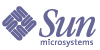
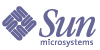
| |
| Sun™ Identity Manager 8.0 インストール | |
第 6 章
JBoss 用の Identity Manager のインストール手順次の情報と手順を使用して、JBoss アプリケーションサーバー用に Identity Manager をインストールします。この章では、次の内容について説明します。
開始する前にインストール中に、次の情報が必要になります。
インストール手順次のインストールおよび設定の手順を行います。
手順 1: JBoss ソフトウェアをインストールする
注
JBoss インストールの概要を説明したこの章の手順は、一般的な参照用にのみ提供されています。JBoss のインストールの詳細については、アプリケーションサーバーソフトウェアのプロバイダが提供している Web ページまたは参照情報を参照してください。
アプリケーションサーバープロバイダが提供している手順に従って、JBoss ソフトウェアをインストールします。JBoss Project サイト (http://labs.jboss.com/portal/jbossas) で役立つ情報を検索できる可能性があります。
このソフトウェアのインストール時に、次の一般的な手順の 1 つ以上の実行が必要になることがあります。
- 完全な JBoss アプリケーションサーバーをインストールします。
- JBoss のインストールパスにスペースが含まれていないことを確認します。
- Application Server 管理のための管理者の名前とパスワードを指定します。
- UTF-8 をサポートするように JBoss を設定する場合は、InstallDir¥server¥default¥deploy¥jbossweb-tomcat55.sar¥server.xml ファイル内の Connector 要素に URIEncoding="UTF-8" 属性を追加します。たとえば、次のようにします。
<!-- A HTTP/1.1 Connector on port 8080 -->
<Connector port="17001" address="${jboss.bind.address}"
maxThreads="250" strategy="ms" maxHttpHeaderSize="8192"
emptySessionPath="true" enableLookups="false" redirectPort="8443"
acceptCount="100" connectionTimeout="20000"
disableUploadTimeout="true" URIEncoding="UTF-8" />- UTF-8 をサポートするように JBoss を設定する場合は、Java VM オプションに -Dfile.encoding=UTF-8 も追加します。
- JBoss PermGen スペースを拡大して、メモリー不足エラーを回避します。たとえば、次の引数を JAVA_OPTS 環境変数に追加して、スペースを 128M バイトに拡大します。
-XX:PermSize=128m -XX:MaxPermSize=128m
手順 2: Identity Manager ソフトウェアをインストールする
- 環境変数 JAVA_HOME および WSHOME を設定します。
set JAVA_HOME=/PathTo/java
set WSHOME=Path To IDM Directory
- 次の 2 つの方法のいずれかを使用して、Identity Manager ソフトウェアをインストールできます。
- 「Next」をクリックして、「Install or Upgrade?」パネルを表示します。
- 「New Installation」オプションを選択した状態で、「Next」をクリックします。
インストーラの「Select Installation Directory」パネルが表示されます。
- 表示されたディレクトリの場所をステージングディレクトリに置き換えます。場所を入力するか、または「Browse」をクリックして場所を選択し、「Next」をクリックします。
- 「Install Now」をクリックしてインストールを開始します。
ファイルがインストールされると、インストーラの「Launch Setup」パネルが表示されます。
- $WSHOME/WEB-INF/lib ディレクトリに Java の mail.jar および activation.jar ファイルを追加します。これらのファイルは、次の場所にあります。
http://java.sun.com/products/javamail
http://java.sun.com/products/beans/glasgow/jaf.html
注意
インデックスデータベースの使用を計画している場合は、処理を続行する前に、idm¥WEB-INF¥lib ディレクトリへの 1 つ以上のファイルのコピーが必要になることがあります。たとえば、JDBC ドライバを含む JAR ファイル (DriverManager 接続の場合)、または JNDI InitialContextFactory を含む JAR ファイル (データソース接続の場合) を idm/WEB-INF/lib へ置くことが必要な場合があります。処理を続行する前に実行する必要がある手順を判断するには、「インデックスデータベースのリファレンス情報」を参照してください。Data Source をリポジトリの場所として使用することを計画している場合は、「Identity Manager のデータソースの設定」で説明されている特別な手順を参照してください。
終了したら、「Launch Setup」をクリックしてセットアップウィザードを起動し、セットアップ手順を続行します。
インデックスデータベースのファイルをコピーする前に「Launch Setup」をクリックすると、セットアップが正しく続行されません。そのような場合には、インストールプログラムを終了してから、lh setup コマンドを使用してインストールプロセスの設定部分をやり直します。
- 「Setup Wizard」パネルの「Next」をクリックします。
製品の「Locate the Repository」パネルが表示されます。
- 提供されるリストからインデックスデータベースを選択します。選択した内容に応じて、設定プログラムは追加の設定情報の入力を要求します。
選択項目および設定の手順については、「インデックスデータベースのリファレンス情報」を参照してください。
- 「Next」をクリックします。
- 「Continue Identity Manager Demo Setup?」パネルが表示されます。
- これがデモ以外のインストールである場合は、「No, I will configure Identity Manager myself」をクリックします。手順 21 に進んでください。
- デモ設定をする場合は、「Yes, I would like to continue setting up a demonstration environment」をクリックします。
これにより、ユーザーの設定や、環境およびサーバー情報の入力をすばやく行うことができます。
- 次の個人情報を入力します。
- 次の承認者情報を入力します。
- 「Next」をクリックします。
- 「Server Type」をリストから選択します。
使用している環境に管理するサーバーがない場合は、「None」を選択します。管理するサーバーが存在する場合は、適切なサーバーのタイプを選択します。必要に応じて、追加のサーバー情報を入力するよう求められます。
- 電子メールの SMTP サーバーがある場合は、「SMTP Host」をクリックして、サーバーアドレスを入力します。必要に応じて、「Test Server」をクリックして、SMTP サーバーとの通信を確認します。
- 電子メール通知をファイルに書き込む場合は、「Notification File」をクリックします。別の通知ファイルを選択するには「Browse」をクリックします。
- 「Next」をクリックします。
- インストーラの「Save Configuration」パネルが表示されます。
- 「Execute」をクリックして、リストされているすべての機能を実行します。必要に応じて、「Hide Details」をクリックします。
- 操作が完了したら、セットアップパネルの「Done」をクリックします。
インストールが完了すると、インストーラの「Installation Summary」パネルが表示されます。インストールに関する詳細情報を表示するには、「Details」をクリックします。
ここにはすべてのメッセージが表示されない可能性があります。詳細については、指定されているログファイルを表示してください。
完了したら、「Close」をクリックしてインストーラを終了します。
- WSHOME から .war ファイルを作成します。
jar -cvf idm.war *
- idm.jar ファイルを JBoss deploy ディレクトリにコピーします。たとえば、InstallDir¥server¥default¥deploy です。
- アプリケーションサーバーが UNIX マシンにインストールされている場合は、ディレクトリを $WSHOME/bin ディレクトリに変更し、次のコマンドを実行して、このディレクトリのスクリプトを実行できるようにします。
chmod -R +x *
手順 3: Sun Identity Manager Gateway をインストールする
Windows Active Directory、Novell NetWare、Domino、Remedy、または RSA ACE/Server のリソースを設定する場合は、Sun Identity Manager Gateway をインストールするようにしてください。「Sun Identity Manager Gateway のインストール手順」の手順に従います。